
Smart-Speaker sind in: Egal ob mit Amazon Echo/Alexa-Technologie, als Google Home, Microsoft Cortana und neuerdings Apple Homepod mit Siri sind für viele Zeitgenossen ein Muss. Und der Elan, mit dem sich die größten Tech-Firmen der Welt in den Markt der persönlichen Voice-Assistenten werfen, ist bemerkenswert. Ich frage mich allerdings, wieso Menschen so ein Gerät wollen? Vor fast 30 Jahren ging die DDR unter anderem wegen der permanenten Überwachung unter, heute holt man sich die privatwirtschaftliche US-Stasi freiwillig nach Hause. Irrsinnig.
1984 ist jetzt
Als ich das erste Mal 1984 von George Orwell las – ja, dieser olle, abgegriffene Bezug muss sein – staunte ich über das Televisor-Gerät, das im Roman in jedem Haushalt hing. Ein Fenster in die Welt, ein TV-Gerät – und gleichzeitig ein Überwachungsapparat, bei dem niemand weiß, ob sich der Große Bruder gerade eingeklinkt hat oder nicht. Ein Überwachungsapparat aus der Hölle, fand ich damals vor 22 Jahren. Heute sind wir genau dort angekommen: Alexa, Home, Cortana und Siri sind sicher keine Televisoren, aber sie sind nah drah. Alles, was ihnen noch fehlt, sind Kamera und Bildschirm. Und natürlich eine Anbindung an Überwachungsbehörden samt staatlichem Installationszwang. Also im Grunde ein kleines Gesetz einer nicht ganz menschenfreundlichen Regierung. Ein recht kleiner Schritt, wie ich finde.

Was soll denn der Staat damit...?
Aber ja, ich rege mich wahrscheinlich unnötig auf. Der Staat ist bei den Smart-Speakern auch das kleinste Problem: Wir sind weit entfernt davon, dass so etwas Pflicht... wobei: Das kann schnell passieren, da reichen ein ausreichend großer Anschlag samt Panik in der Bevölkerung, ein boshafter Innenminister und ein unfähiges Parlament. Im Grunde also Dinge, die wir seit Jahren haben. Was fehlt, ist der Vorfall irrsinniger Größe, der jede Sicherheitsüberwachung durch's Parlament scheucht. Aber dann sind wir sowieso alle verloren, denn dann werden die Dinger Pflicht und wer sie abstellt, bekommt auf die Mütze. Wer glaubt, so etwas gäbe es nicht, werfe nur einen Blick die Aushöhlung der informationellen Selbstbestimmung durch Staaten in den letzten Jahren. Hinzu kommt der Kram, den wir freiwillig herausgeben, um etwas gratis zu bekommen. Etwa bei Facebook, Google und Co., riesige Datensammlungen, für die jeder Terrorermittler seine Oma verkaufen würde.

Datenschutzrechtlich unbedenklich?
Und jetzt also diese ganzen Smartspeaker, die Daten sammeln oder auch nicht. Um die Daten firmenintern zu verwenden oder auch nicht. Und das, indem sie permanent mithören oder auch nicht. Denn so ganz genau sicher weiß das niemand. Amazon, Google, Microsoft und Apple verdonglen die Mikrofone, damit nur sie an die Sprachaufzeichnungen kommen. Sie verschlüsseln hart und senden fleißig, aber wann genau sie mithören und was sie davon aufzeichnen? Nun... so richtig weiß das dann auch keiner. Klar: Sie versprechen auch im eigenen Sinne, dass die Speaker nur bei Aktivierung zuhören, weil die Datenmengen sonst explodieren würden, aber auch dabei bleibt ein Geschmäckle. Denn auch um als Homepod auf "Hey Siri" oder als Echo auf "Alexa" hören zu können, müssen sie ja dann doch permanent lauschen.
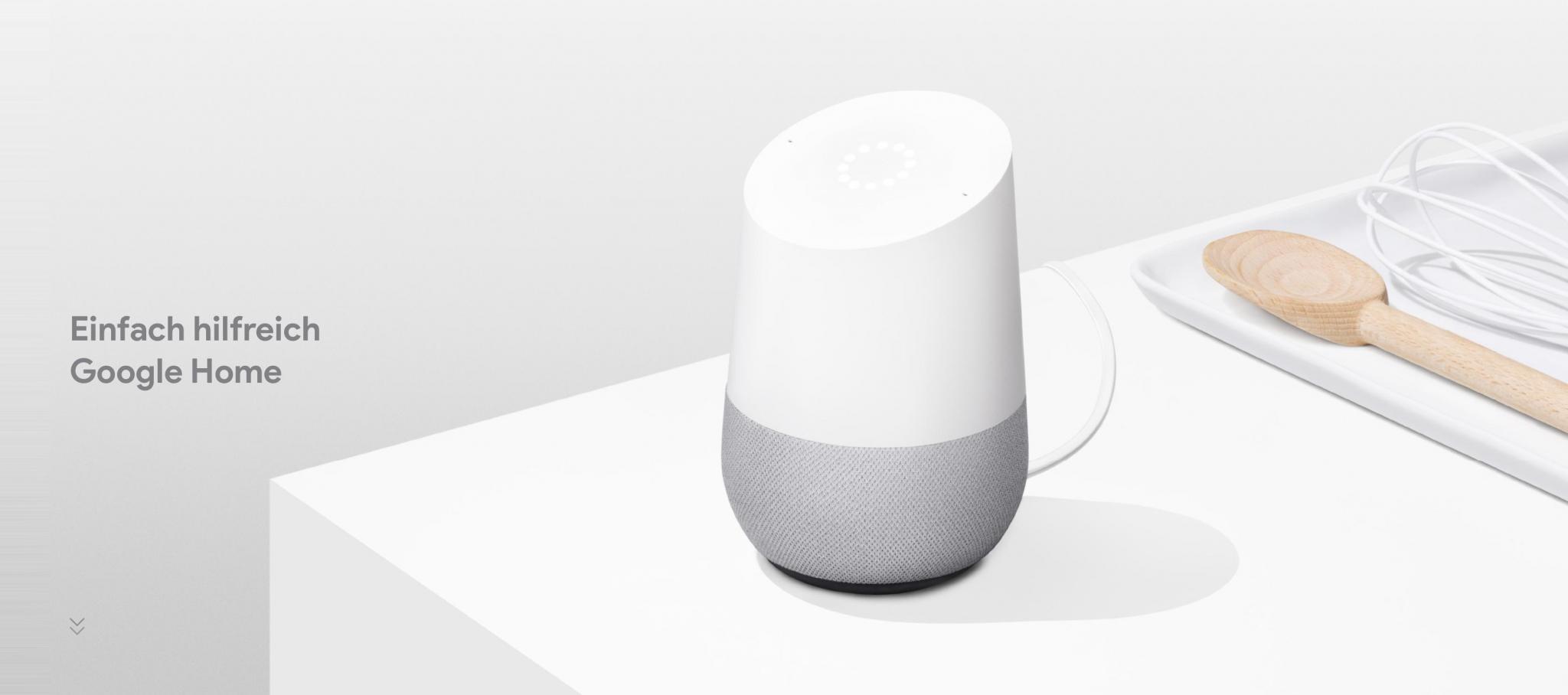
Totalitarismus und Smart-Speaker? Üble Mischung!
Alles in allem mag das alles paranoid klingen: Ich schreibe hier vom Großen Bruder und meine Microsoft, Google, Apple und Amazon – krank! Oder vielleicht nicht? Wir wissen es nicht. Ich für meinen Teil bin aber trotzdem vorsichtig. Ich gebe tagtäglich schon genug Daten an die Big Four heraus. Der Staat lugt mir oft genug in die Tasche. Beide zusammen ergäben eine katastrophale Mischung, die einem Erich Mielke die Freudentränen in die Augen getrieben hätte. Und dass auch an für sich solide Rechtsstaaten mirnichts, dirnichts ins Totalitäre kippen können... nun, die Türkei hat gezeigt, dass das binnen einer halben Dekade ohne Weiteres möglich ist. Ein Gesetz hier, ein korrupter Parlamentarier dort, ein paar Inhaftierungen überall... zackfertig ist die Diktatur. Die Entwicklungen in den USA, wo die Big Four sitzen, stimmen mich da nicht gerade positiver. Und auch die EU neigt derzeit zu Kontrollwahn.

Böse Fantasie oder böser HomePod...?
Natürlich glaube ich nicht wirklich daran, dass Amazon, Apple, Google und Microsoft mir böses wollen. Letztlich sind die Smart-Speaker derzeit nicht mehr und nicht weniger als ein praktischer Service, der von Unternehmen bereitgestellt wird, die eben Service als Geschäftsmodell haben. Insofern halte ich die Geräte aktuell für unbedenklich. Trotzdem: Der Wind des Totalitarismus weht durch die westliche Welt und derartige Geräte könnten eines Tages ganz andere Aufgaben erfüllen, als nur die Playlist zu wechseln und Pizza zu bestellen. Ich für meine Teil halte jedenfalls nichts davon, zumal sich mir auch der Mehrwert nicht erschließen will. Ich habe Siri auf allen Geräten abgeschaltet, nur am FireTV-Stick nutze ich manchmal Alexa, wenn ich zu faul zum Tippen bin. Aber genau so hat es ja bisher immer angefangen...
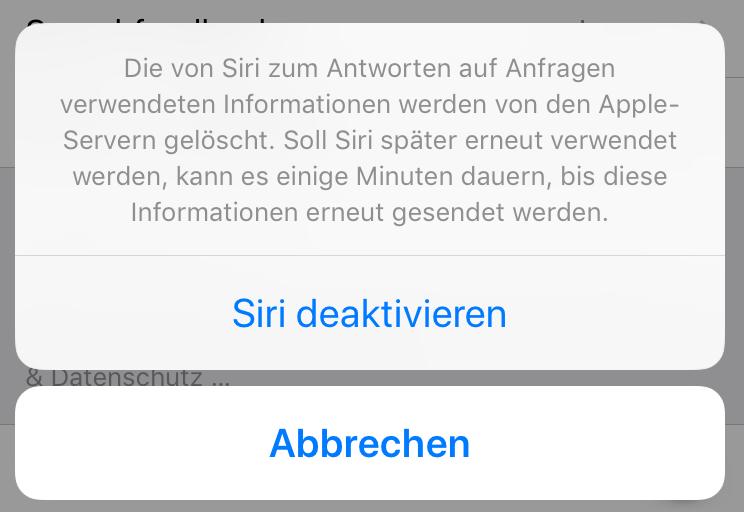
Übrigens: Die nächste Eskalationsstufe ist der Amazon Echo Spot: Der hat eine Kamera und einen Monitor für "Freihändige (Video-)Telefonate". Damit handelt es sich um einen vollwertigen Televisor im Sinne von 1984. George Orwell würde sich im Grab herumdrehen.


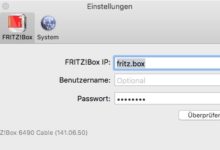
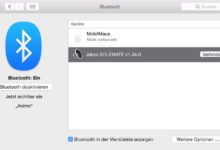








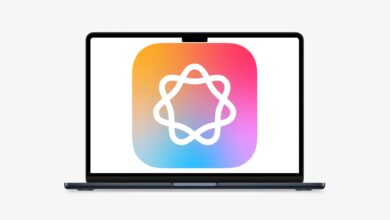

Sehr guter Artikel. Leider laufen die meisten eher mit Scheuklappen rum, statt zu hinterfragen warum ein Konzern solch einen Dienst, der Millionen Dollar kostet nur damit er läuft, anbietet, ohne sich diesen bezahlen zu lassen. Erinnert mich an die Diskussion mit Apple Pay, Google Pay und Kredit- und alle anderen Zahl-Plastik-Karten. Ich erinnere Bekannte nur zu gerne daran, was folgt, wenn alle mit den Dingern bezahlen und das Bargeld dadurch obsolet und abgeschafft wird, wie in Schweden der Fall. Man erinnert sich an die Bankenpleite in Zypern und auch daran, dass sich die Banken dort an den Geldern der Unternehmer beschaffen haben, um sich zu retten. Dann stelle man sich vor, man wird dem Staat unbequem oder bezahlt seinen Strafzettel nicht.
Mir kommen ebenfalls diese Sprachdinger nicht ins Haus, wie diese Plastikkarten. Dann gehe ich lieber zum Automaten und hole mir Bargeld ab. Denn Bargeld ist die wirkliche und einzige Freiheit, die uns noch bleibt. Nur begreift das scheinbar fast niemand. Schade.
Vielen Dank für das gute Statement. Ich wünschte mir viel mehr solcher Artikel, damit nicht alle gedankenlos schön vor sich hin konsumieren und den Dreck bedenkenlos fressen, der ihnen jeden Tag privatwirtschaftlich und auch öffentlich rechtlich eingehämmert wird.
Ich denke, jeder muß selbst entscheiden was er an Kommunikation zuläßt und was nicht. Am Beispiel Alexa halte ich es wie der Autor. Der Mehrwert ist zu gering. Alles was über Cloud läuft ist mir suspekt weil auch zu aufwändig und risikobehaftet. Bei der Hausautomation stelle man sich vor was abgeht wenn ich sage: „Alexa, Licht Wohnzimmer anschalten“. Je nach Hardware läuft das über die Amazon Server bei Sonoff Schaltern noch über irgendwelche China-Server, um dann eine Lampe einzuschalten. Schwachsinn und hohe elektronische Verschmutzung, Energieverschwendung. Ganz davon abgesehen das Server auch mal streiken können wie jüngst bei Homatic IP. Dann braucht man eh den Hammer. Wenn schon Hausautomation, dann geschlossenes System! Autark!
Ich dachte schon, ich gehöre zur absoluten Minderheit, ich sehe in diesen Diensten vor allem den Datenschutz, erst dann den fraglichen Nutzen, denn jeder weiß, womit diese Dienste Kohle machen! Ich frage mich auch wieso sich diese Dinger (Spione) verkaufen wie geschnitten Brot, hinterfragen sich diese Leute nicht was dahinter steckt? Mir sind diese Dinger genau so wie Smarte Geräte eher ein Dorn im Auge. Warum soll ich einem US-Dienstleister mitteilen, was er für mich gerade erledigen soll? Komisch, beim Internetbrowser Schotten sich die Leute mit Filter aller Art ab, und dort schreien sie alles persönliche in den digitalen Walt heraus?! Der Mensch ist mit unter doch ein seltsamen Wesen.
Ich fand den Artikel interessant!
Wenn man weiß, wie Indokrination und Beeinflussung funktionieren, dann wundert es mich nicht, dass die Menschen solchen Blödsinn kaufen. Ich sehe die Notwendigkeit von solchen Dingen überhaupt nicht ein. Früher hat ein analoges Telefon ausgereicht. Und wenn man nicht erreichbar war, dann war man eben nicht erreichbar! Und es hat keinen gestört.
Ein mein Haus kommt auch keine Alexa. Stell die vor einer im Haushalt heißt Alexander, de Alex gerufen wird. Könnte sich Alexa da angesprochen fühlen und aktiv werden. Da solle man den Ansprechnahmen doch ändern können, das mit so etwas nicht passiert. Ich persönlich möchte in Deutschland keine Alexa zu hause haben, in der Türkei ganz bestimmt nicht. Dort bekommt dann Amazon Türkei den Befehl, Alexa ständig auf Empfang zu schalten um die Bürger abzuhören, natürlich ohne dass sie da merken. Mit Apps könnte man auch jeden PC und Smartphone heimlich in eine Abhörwanze verwandeln. Da gefühlt 90% aller Menschen ständig ein Smartphone außer Haus mit sich führen, kann google schon jetzt von fast allen von uns Bewegungsprofile erstellen. Google weiß wo wir arbeiten, wo wir physisch im Laden einkaufen, in welche Kneipen wir gehen, wie lange wir uns dort aufhalten, wann wir wider zu Hause sind. Eine totalitäre Regierung könnte Google verpflichten seine Daten an den Staat weiterleiten zu müssen. Krankenversicherungen können über Fitnessapps heraus bekommen wie viel wir für unsere Gesundheit tun, genau so gut wissen sie dann wie viel Zeit wir mit eher ungesunden Tätigkeiten verbringen wie halt Alkoholische Getränke in einer Kneipe zu konsumieren. Versicherungsprämien könne für Kneipengeher erhöht werden. Ach könnten uns nahe stehende Menschen uns überwachen. Wirklich privat kann man sich bald nirgends mehr fühlen. Wer möchte schon in allen Lebensbereichen erfasst werden? Ist man mal ohne Smartphone unterwegs, und verpasst eine wichtigen Anruf aus der Firma, wird einem unterstellt einen Anruf bewusst nicht angenommen zu haben. Das Smartphone entwickelt sich von einem digitalen Helfer zu einer digitalen Kette.
„aber wann genau sie mithören und was sie davon aufzeichnen? Nun… so richtig weiß das dann auch keiner.“ Ahm ja…. Einfach mal mit einem Netzwerk Sniffer schauen wann und was übertragen wird von den Geräten? Die haben ihre Keywords (die recht und schlecht funktionieren), aber es wird jedenfalls erst nach einem Keyword wird aufgezeichnet und gesendet. Lässt sich mit ein wenig Ahnung selbst überprüfen, anstatt hier falsche Thesen aufzustellen und Schwarzmalerei zu betreiben.
Und der Netzwerksniffer zeigt Dir, WAS übertragen wird? Oder nur DASS übertragen wird? Soweit ich weiß, wird verschlüsselt übertragen, also weißt Du nicht, was drin ist. Komprimierte Sprachdateien sind winzig, einen Zwischenspeicher haben auch alle Geräte. Ein boshafter Anbieter könnte natürlich größere Bereiche mitschneiden und dann bei einer regulären Anfrage versenden und Du würdest mit Deinem Sniffer denken: OK, alles klar, der hat nur die aktuelle Anfrage übertragen…
Alles natürlich rein theoretisch. Ich nehme auch nicht an, dass Google, Amazon und Co. derartige Sachen machen. Trotzdem bleibt das ungute Gefühl, weshalb ich den Kram nicht benutzen will. Und ich bin sonst der allerletzte, der mit einem Aluhut rumläuft, aber Meldungen wie die hier: https://www.wired.com/story/amazon-echo-wiretap-hack/ machen die Sache nicht wirklich besser.
Was, wenn ein Laie einen gebrauchten, gehackten Echo bei Ebay kauft? Solche Dinge kommen vor.
Oder wenn Regierungen Amazon, Apple, Google und Microsoft zwingen, Backdoors einzubauen, die eine beliebige Aktivierung durch Geheimdienste erlaubt und die Dinger gleichzeitig zur Pflichtausstattung in jedem Raum macht, wie Rauchmelder? Keine der vier Firmen würde sich wegen so etwas das Umsatzpotential zum Beispiel einer Türkei oder China (oder USA oder EU) entgehen lassen. Sie würden stattdessen brav die Hintertür einbauen. Große staatliche Eingriffe bedürfen oft nur kleiner Gesetzesänderungen.
Paranoid ! Jeder weiß doch wenn es die Leute die es können wollen, hören die sogar über dein ausgeschaltetes Handy mit. Nun der Herr Obama lies ja so vom „Merkel“ das Handy abhören, obwohl es verboten ist. Trotzdem wird Sprachsteuerung und Smart Home ebenso wenig aufzuhalten sein, wie seinerzeit das Auto oder das Flugzeug. Genau so verhält es sich mit dem Internet selbst. Und unser Staat der ja nicht mal mit arabischen oder tschetschenischen Familienclans fertig wird Gefährder frei rumlaufen lässt, ist nur bei GEZ oder den kleinen Steuer Sündern Effektiv. (PS: auch hier muss ich meine E-mail Adresse angeben)
Wir machen aber nichts mit Deiner Mailadresse. Außerdem steht Dir natürlich frei, eine Wegwerf-Email zu erstellen, um Dein normales Konto zu schonen :)
Du schreibst:
„Denn auch um als Homepod auf „Hey Siri“ oder als Echo auf „Alexa“ hören zu können, müssen sie ja dann doch permanent lauschen.“
Ist schon richtig, aber dafür genügt es, wenn sie offline lauschen. So lange Du nicht das Aktivierungswort aussprichst, passiert schlicht nichts. Und wenn man das nicht glauben mag: Wireshark anwerfen, Netzwerkverkehr beobachten und gut ist. Hmm, ob das wohl ein Vorgehen für normale Anwender ist? Vielleicht nicht … ;)
Zumal: Es kommt immer wieder vor, dass Radio/Fernseher/Perverslautenachbarn Wörter sagen, die ähnlich genug klingen, um das Teil anzuwerfen – und was dann gesagt wird, landet natürlich schon erstmal beim Amazon oder sonst wem. Sprich: Wenn bei Dir immer Matlock auf Heavy Rotation läuft, könnte Amazon also meinen, Du seist ein 80-jähriger Südstaaten-Opi und versorgt Dich fortan mit irgendwelchen Florida-Estates-Broschüren …
Was den Staat angeht: Meiner persönlichen, nicht ganz nüchtern-objektiven ;), Einschätzung nach, ist der Staat viel zu langsam, zu träge, zu korrekt und zu sehr auf Konsens gebürstet, um da gefährlich zu sein. Sie wollen nicht. Sie können nicht. Sie dürfen nicht. Und wenn sie wollen und dürfen würden – sie könnten’s immer noch nicht. Drei Verdächtige? Kein Problem. 3.000? Problem! Bevölkerung? syntax error